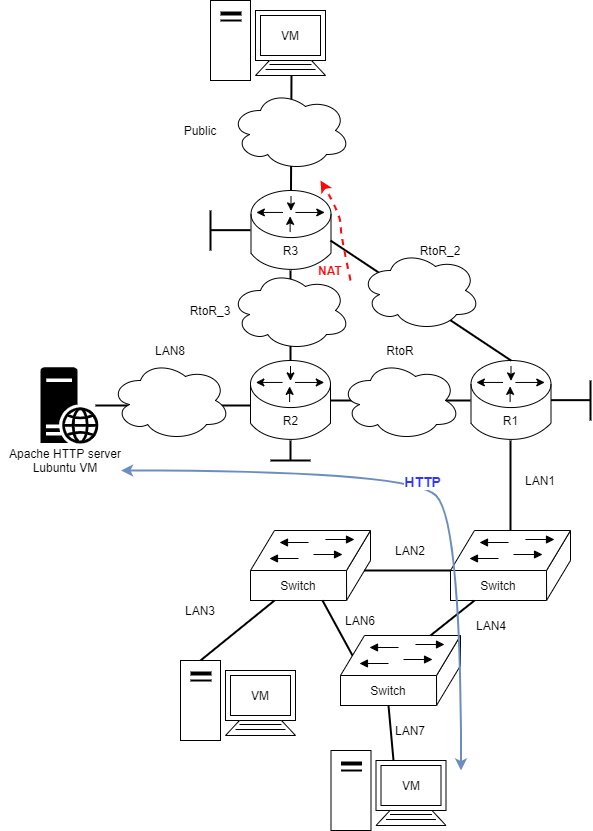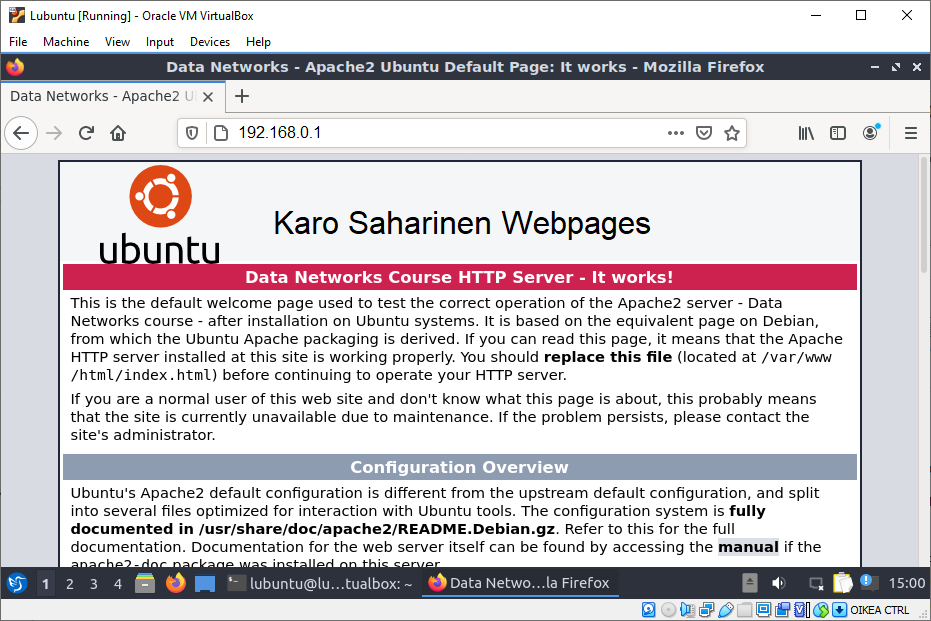E13 Konfiguroidaan Apache resurssien jakoon
 Takaisin opintojakson aikatauluun
Takaisin opintojakson aikatauluun
 Takaisin materiaaliin: Palvelimet, Päätelaitteet ja WLANit
Takaisin materiaaliin: Palvelimet, Päätelaitteet ja WLANit
Video: Ohjeet E13 harjoitukseen
Topology
Tässä harjoituksessa...
- Palvelimesi on
Lubuntuvirtuaalikone ( )
) Lubuntuvirtuaalikone toimii HTTP -palvelimena- Testaa sitä käyttäen toista
Lubuntuvirtuaalikonetta
Tarkastetaan Lubuntun Apache instanssi
Tarkastetaan että Apache2 -palvelu on käynnissä.
service apache2 status
lubuntu@lubuntu-virtualbox:~$ service apache2 status
● apache2.service - The Apache HTTP Server
Loaded: loaded (/lib/systemd/system/apache2.service; enabled; vendor preset: enabled)
Active: active (running) since Tue 2020-10-13 14:47:57 EEST; 5min ago
Docs: https://httpd.apache.org/docs/2.4/
Process: 654 ExecStart=/usr/sbin/apachectl start (code=exited, status=0/SUCCESS)
Main PID: 688 (apache2)
Tasks: 55 (limit: 1070)
Memory: 7.7M
CGroup: /system.slice/apache2.service
├─688 /usr/sbin/apache2 -k start
├─689 /usr/sbin/apache2 -k start
└─690 /usr/sbin/apache2 -k start
loka 13 14:47:57 lubuntu-virtualbox systemd[1]: Starting The Apache HTTP Server...
loka 13 14:47:57 lubuntu-virtualbox apachectl[673]: AH00558: apache2: Could not reliably >
loka 13 14:47:57 lubuntu-virtualbox systemd[1]: Started The Apache HTTP Server.
Voit katkaista tulosteen painamalla q näppäintä.
Testaa paikallisella koneella wget komennolla komentokehotteesta että web-palvelin toimii & vastaa.
wget http://127.0.0.1/
lubuntu@lubuntu-virtualbox:~$ wget http://127.0.0.1/
--2020-10-13 14:55:12-- http://127.0.0.1/
Connecting to 127.0.0.1:80... connected.
HTTP request sent, awaiting response... 200 OK
Length: 11010 (11K) [text/html]
Saving to: ‘index.html.1’
index.html.1 100%[==========================>] 10,75K --.-KB/s in 0s
2020-10-13 14:55:13 (313 MB/s) - ‘index.html.1’ saved [11010/11010]
Tarkasta haettu/ladattu index.html -tiedosto.
more index.html
Palvelin on varustettu oletuksena yksinkertaisella index.html -tiedostolla.
lubuntu@lubuntu-virtualbox:~$ more index.html
<!DOCTYPE html PUBLIC "-//W3C//DTD XHTML 1.0 Transitional//EN" "http://www.w3.org/TR/xhtml
1/DTD/xhtml1-transitional.dtd">
<html xmlns="http://www.w3.org/1999/xhtml">
<!--
Modified from the Debian original for Ubuntu
Last updated: 2016-11-16
See: https://launchpad.net/bugs/1288690
-->
<head>
<meta http-equiv="Content-Type" content="text/html; charset=UTF-8" />
<title>Data Networks - Apache2 Ubuntu Default Page: It works</title>
<style type="text/css" media="screen">
* {
margin: 0px 0px 0px 0px;
padding: 0px 0px 0px 0px;
}
body, html {
padding: 3px 3px 3px 3px;
...........
...........
...........
Voit katkaista tulosteen painamalla q näppäintä.
Säädetään/muutetaan HTML tiedostoa palvelimella
Editointi
Kaksi eri vaihtoehtoa
-
Voit editoida tiedostoa sijainnissa:
/var/www/html/index.htmlsudo nano /var/www/html/index.htmlja käytä oletus käyttäjätunnusta & salasanaaLubuntutyöasemalle- editoi tiedostoa ja tallenna se näppäin(yhdistelmillä)
CTRL+XjaY- Voisit muokata tiedostoon esim. opiskelijanumerosi tai nimesi, jonka kuvankaappaat
-
Voit siirtää sinun Web tekniikat -opintojakson verkkosivut
Lubuntuvirtuaalikoneelle
Bug: Step 2 might cause problems
Helpoin tapa on leikkata&liimata tiedostot yksi kerrallaan leikepöydän lävitse virtuaalikoneelle
Tarkastellaan toiminnallisuutta työpöydän lävitse
Kun olet editoinut ja tallentanut muutokset palvelimella. Ota asiakas Lubuntu virtuaalikone ja
* Käynnistä selain
* Selaa osoitteeseen http://<ip address of Lubuntu server>
Ota kuvankaappaus virtuaalikoneesta/selaimesta, jossa verkkosivu näkyy ja dokumentoi se repositorioosi.
Wireshark HTTP GET
Liitä Lubuntu Wireshark jollekkin linkille HTTP asiakassovelluksen (selaimen) ja HTTP palvelinsovelluksen (Lubuntu jolla Apache pyörii) välille.
Kaappaa HTTP liikennettä (voit filteröidä liikennettä syöttämällä http filter kenttään).
- Tutki ja kuvankaappaa paketeista
- HTTP GET
- user-agent
- Mitä kentät sisältävät?
Dokumentoi ne repositorioosi.
Takaisin opintojakson aikatauluun?
 Takaisin opintojakson aikatauluun
Takaisin opintojakson aikatauluun
Lisenssi
Tämän opintojakson materiaalin on kirjoittanut Karo Saharinen ja se on lisensoitu Creative Commons Nimeä-EiKaupallinen-EiMuutoksia 4.0 Kansainvälinen -lisenssillä.